Հեղինակ:
Monica Porter
Ստեղծման Ամսաթիվը:
15 Մարտ 2021
Թարմացման Ամսաթիվը:
1 Հուլիս 2024
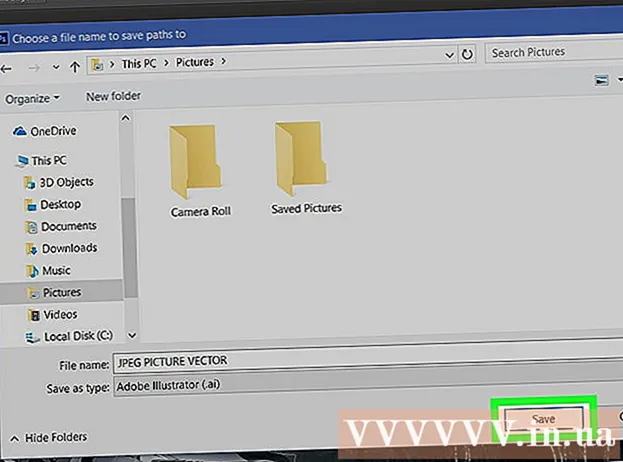
Բովանդակություն
Այս wikiHow- ը ձեզ սովորեցնում է, թե ինչպես օգտագործել Adobe Photoshop- ը JPEG պատկերները վեկտոր գծերի գծագրերի վերածելու համար:
Քայլեր
Բացեք Adobe Photoshop- ը ձեր համակարգչում: Դիմումը բաժնում է Բոլոր հավելվածները Windows Start ընտրացանկ (կամ պանակ) Դիմումներ macOS- ի վրա):

Կտտացրեք ընտրացանկին Ֆայլ (Պատկեր): Ընտրանքները գտնվում են էկրանի վերևի ձախ անկյունում:
Սեղմել Բաց ... (Բաց): Ձեր համակարգչում կհայտնվի ֆայլերի զննարկիչը:

Գնացեք JPEG ֆայլ պարունակող պանակ:
Ընտրեք JPEG ֆայլը: Կտտացրեք ֆայլի անունը ՝ այն ընտրելու համար:
Սեղմել Բաց. JPEG ֆայլը կբացվի, որպեսզի խմբագրեք Photoshop- ում:
Կտտացրեք Արագ ընտրության գործիքը: Այս տարբերակը վրձնի տակ ունի կետավոր շրջանակի պատկերակ: Եթե ձեր Photoshop- ը ավելի հին տարբերակ է, դա կլինի մատիտի պատկերակով կետավոր գիծ:
Կտտացրեք Ավելացնել ընտրության կոճակին: Այս տարբերակը գտնվում է էկրանի վերին մասում գտնվող պատկերակների գոտում և կարծես Արագ ընտրության գործիքի պատկերակ է, տարբերվում է նրանով, որ դրա վրայից ավելացնում է գումարած նշան (+):
- Ստեղնեք մկնիկի ցուցիչը յուրաքանչյուր պատկերակի վրա ՝ այդ գործիքի հատկությունները ցուցադրելու համար:

Կտտացրեք պատկերի այն մասերը, որոնք ցանկանում եք վերափոխել վեկտորի: Յուրաքանչյուր գոտի, որի վրա կտտացնում եք, շրջապատված կլինի գծավոր գծով:
Կտտացրեք ընտրացանկին պատուհան էկրանի վերևում:
Սեղմել Ուղիներ (Արահետ): Paths պատուհանը կբացվի Photoshop- ի ներքեւի աջ անկյունում:
Կտտացրեք «Ուղիով աշխատանք կատարեք» կոճակին, որը գտնվում է Ուղիների պատուհանի ներքևում: Այս տարբերակն ունի կետավոր քառակուսի պատկերակ, որի չորս կողմերից փոքր քառակուսիներ կան ՝ ձախից չորրորդը: Ընտրված տարածքները կվերածվեն վեկտորի:
Կտտացրեք ընտրացանկին Ֆայլ էկրանի վերին ձախ անկյունում:
Սեղմել Արտահանում (Արտահանում):
Սեղմել Ուղիներ դեպի Illustrator. Այս տարբերակը ընտրացանկի ներքևում է:
Ուղիների համար մուտքագրեք անուն և կտտացրեք լավ. Ձեր համակարգչի ֆայլերի զննարկիչը կհայտնվի:
Գնացեք այն պանակը, որտեղ ցանկանում եք պահպանել վեկտորը:
Մուտքագրեք ֆայլի անուն:
Սեղմել Խնայել (Խնայել): Վեկտորային պատկերը պահվում է: Այժմ կարող եք խմբագրել Illustrator- ում կամ վեկտորների խմբագրման ցանկացած այլ ծրագրում: գովազդ



